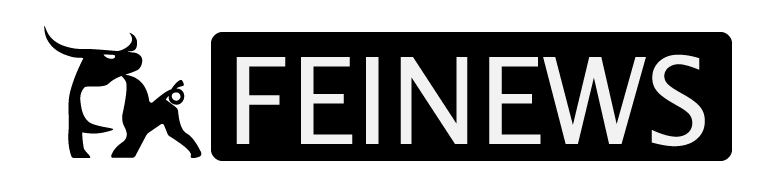Windows.old怎么删除?Windows.old文件夹有什么用?Windows.old文件夹可以让你降级到以前的Windows版本。其次,你也可以从Windows.old文件夹中恢复之前系统上的某些文件或软件。需要注意的是Windows.old文件夹在升级满一个月后会自动删除。如果你C盘的空间足够大,不用去管它。但如果你的存储空间不够用,那就来看看删除Windows.old的4个简单方法吧!
方法一
使用磁盘清理工具Windows.old文件夹Windows.old文件夹在升级满一个月后才会自动删除,而且它是一个系统文件夹,你无法直接删除。简单的方法是使用“磁盘清理”工具来删除。
1、按“Win+E”进入“此电脑”。右键点击C盘。
2、在“属性”窗口中点击“磁盘清理”。
3、在下一个窗口中,点击“清理系统文件”。
4、勾选“以前的Windows安装”,点击“确定”即可开始清理。
此方法在Windows 11/10/8/7中适用。
方法二
1、在“临时文件”中删除Windows.old步骤1. 打开“开始”>“设置”>“系统”>“存储”。
2、在“本地磁盘C”中点击“临时文件”。
3、勾选“以前版本的Windows”,点击“删除文件”即可。
方法三
1、通过“存储感知”删除Windows.old文件步骤1. 打开“开始”>“设置”>“系统”>“存储”。
2、点击“配置存储感知或立即运行”。
3、在新弹出的窗口中,拉到下方在“删除以前版本的Windows”前打勾,然后点击“立即清理”。
方法四
1、通过“命令提示符”删除Windows.old步骤1. 在搜索框中输入“cmd”,右键点击命令提示符,选择“以管理员身份运行”。
2、输入以下命令。
rd/s/q C:\windows.old
3、输入“y”,按下“回车”,等待完成即可。
原创文章,作者:飞牛,如若转载,请注明出处:https://www.feinews.com/27486.html